شاید این موضوع را ندانید اما شرکت اپل امکان تعویض واچ فیس اپل واچ براساس زمان و مکان به صورت خودکار، وجود دارد که ظاهر ساعت شما را بسیار زیبا و شکیل میکند. با آموزش تعویض واچ فیس اپل واچ همراه آیکلاریفاید باشید.
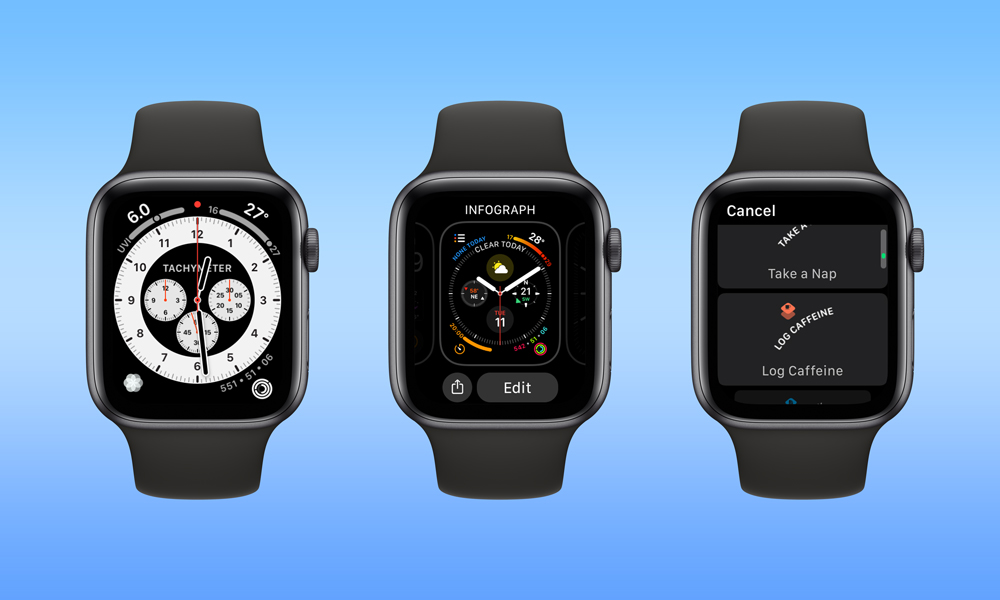
آموزش تعویض واچ فیس اپل واچ براساس زمان و مکان
به گزارش iDrop News، افرادی که درگیر مشغلههای خود هستند و شاید فرصتی برای تعویض واچ فیس اپل واچ خود را ندارند، میتوانند از این ویژگی بهره ببرند و به عنوان مثال، اپل واچ با تشخیص موقعیت مکانی شما، میتواند ظاهر خود را تغییر دهد که بسیار جالب توجه است. فرض کنید به باشگاه بدنسازی میروید و واچ فیس سلامتی روی مچ شما ظاهر میشود یا وارد دفتر کار میشوید و به صورت خودکار ساعتی شکیل روی دست شما نقش میبندد. یا اینکه فرض کنید میخواهید که هر روز صبح ساعت ۸ ، ظاهر ساعت شما تغییر کند. برای اینکار میتوانید از برنامه Shortcut در آیفون بهره ببرید و روی اپل واچ سری ۵ و ۶ مراحل زیر را طی کنید:
آموزش تعویض واچ فیس اپل واچ براساس زمان (فرض بر ساعت ۸ صبح)
- برنامه Shortcut را روی آیفون خود باز کنید
- در پایین صفحه روی Automation ضربه بزنید
- روی Create Personal Automation ضربه بزنید
- در زیر منوی New Automation، گزینهی Time of Day را انتخاب کنید
- روی زمان ضربه بزنید و ۸ صبح را انتخاب کنید
- Next را بزنید
- Add Action را انتخاب کنید
- در نوار جستجو، Watch را تایپ کنید
- روی آیکون اپل واچی که ظاهر میشود ضربه بزنید
- Set Watch Face را انتخاب کنید
- روی جعبهی آبی رنگ ضربه بزنید و Set Active Watch Face to را انتخاب کنید
- Next را بزنید
- کلید کنار Ask Before Running را بزنید تا خاموش شود
- گزینه Don’t Ask را انتخاب کنید
- Done را بزنید

توجه داشته باشید زمانی که میخواهید واچ فیسها را انتخاب کنید، آنها اساس همان چینشی که روی ساعت قرار دارند، به نمایش درمیایند و از این طریق میتوانید انتخاب کنید که به چه ترتیبی واچ فیسها تغییر کنند.

اگر به مراحل ذکر شده دقت کنید، در مییابید که میتوانید گزینههای بسیار زیادی را انتخاب کنید مثلا میتوان کاری کرد که هر ۷ روز یکبار واچ فیس تغییر کند یا هنگان غروب و طلوع خورشید، این اتفاق رخ دهد.
آموزش تعویض واچ فیس اپل واچ براساس موقعیت مکانی
در اولین قدم هنگامی که یک اتوماسیون شخصی را میسازید، احتمالا متوجه شدهاید که میتوان براساس بسیاری از اتفاقات دیگر نیز واچ فیس را تغییر داد که یکی از آنها موقعیت مکانی است. برای اینکار مراحل زیر را طی کنید.
- برنامه Shortcut را روی آیفون خود باز کنید
- در پایین صفحه روی Automation ضربه بزنید
- روی Create Personal Automation ضربه بزنید
- در زیر منوی New Automation، گزینهی Leave را انتخاب کنید
- کنار Location، گزینهی Choose را بزنید
- موقعیت خانهی خود را انتخاب کنید
- در صورت تمایل میتوانید محدودهی خانهی خود را هم برای تعویض واچ فیس تعیین کنید
- Done را بزنید
- اگر میخواهید می توانید علاوه بر ترک خانه، زمانی را نیز از طریق گزینه Time Range تعیین کنید تا صرفا در ساعات مشخص شده زمانی که از منزل خارج میشوید، واچ فیس تغییر کند
- Next را بزنید
- Add Action را انتخاب کنید
- در نوار جستجو، Watch را تایپ کنید
- روی آیکون اپل واچی که ظاهر میشود ضربه بزنید
- Set Watch Face را انتخاب کنید
- روی جعبهی آبی رنگ ضربه بزنید و Set Active Watch Face to را انتخاب کنید
- واچ فیس مورد نظر خود را انتخاب کنید
- Next را بزنید
- Done را انتخاب کنید

همچنین میتوانید در مرحله چهارم، به جای Leave گزینهی Arriving را هم انتخاب کنید تا زمان رسیدن به یک مکان، واچ فیس تغییر کند. گزینههای دیگری نیز مانند Carplay (برای وارد شدن به ماشین یا خارج شدن از آن) نیز در صورت تمایل موجود هستند.
فعالیتهای دیگر
در نظر داشته باشید که میتوانید از طریق شورتکات،نه تنها واچ فیس خود را تغییر دهید بلکه ساعت خود را نیز با ورود و خروج به مکانی سایلنت کنید یا مواردی دیگر از این قبیل.

فرض کنید که میخواهید نمایشگر همیشه روشن را خاموش، ساعت را سایلنت و Water Lock را هم زمانی که وارد استخر میشوید فعال کنید برای اینکار مراحل زیر را پیگیری کنید:
- برنامه Shortcut را روی آیفون خود باز کنید
- در پایین صفحه روی Automation ضربه بزنید
- روی Create Personal Automation ضربه بزنید
- در زیر منوی New Automation، گزینهی Apple Watch Workout را انتخاب کنید
- گزینه Any Workout را انتخاب کنید
- Swimming را بزنید
- Done را انتخاب کنید
- در نظر داشته باشید که Starts به صورت پیشفرض انتخاب شده است
- Next را بزنید
- Add Action را انتخاب کنید
- در نوار جستجو، Watch را تایپ کنید
- روی آیکون اپل واچی که ظاهر میشود ضربه بزنید
- Set Silent Mode را انتخاب کنید
- روی جعبهی آبی رنگ ضربه بزنید و Turn Silent Mode On را انتخاب کنید
- روی Set Always On ضربه بزنید
- در کنار Turn Always On ، گزینهی On را بزنید
- روی Off ضربه بزنید
- علامت مثبت کناری Turn Always On Off را بزنید
- گزینه Set Water Lock را انتخاب کنید
- در نظر داشته باشید که On به صورت پیشفرض انتخاب شده است
- Next را بزنید
- کلید کنار Ask Before Running را بزنید تا خاموش شود
- گزینه Don’t Ask را انتخاب کنید
- Done را بزنید

حال هر زمانی که شنا کردن را آغاز میکنید، اپل واچ به صورت خودکار وارد حالت Water Lock میشود. همچنین میتوانید ورزشهای دیگر را نیز با همین آموزش به اپل واچ خود اضافه کنید و از شورتکات مورد نظر ، لذت بیشتری را ببرید.
از برنامه شورتکات نه تنها برای ترفندهای اپل واچ بلکه برای بسیاری از موارد دیگر نیز میتوان استفاده کرد تا کار با دستگاههای شما از همیشه سادهتر شود.
امیدواریم که آموزش تعویض واچ فیس اپل واچ برای شما مفید بوده باشد.
بیشتر بخوانید:
آخرین محصولاتِ ما انتظارت رو میکشن
نوشتههای تازه
- آیفون ۱۷ و هر آنچه که تاکنون از این دستگاه می دانیم ؛ بیخیالِ آیفون ۱۶!
- معرفی ۱۵ ترفند سافاری در آیفون که از چشم شما مخفی مانده اند
- هر آنچه که در مورد آیپد پرو و آیپد ایر ۲۰۲۴ می دانیم ؛ هیجان اپل در بهار
- حلقه اپل و هرآنچه که از این محصول می دانیم ؛ آینده ای عجیب برای اپل
- هرآنچه که از آیفون ۱۶ می دانیم ؛ آپگرید اساسی برای این خانواده پُرحاشیه
- نگاهی به تمامی تغییرات iOS 17.4 ؛ دنیایی از تغییرات جدید
- آموزش کامل بازگشت آنتن آیفون ۱۴ و آیفون ۱۵ ؛ تلاش برای رستگاری…
- آموزش کامل ثبت کردن اسکرین شات تمام صفحه در آیفون











